Der Fehler ” Die Anwendung reagiert nicht, Sie möchten sie schließen ” in WhatsApp, Facebook oder anderen ist unter Android ziemlich häufig. Oft ist es nur ein Softwareproblem, das durch einen Neustart der Anwendung oder des Geräts behoben wird.
Contents
Warum eine Anwendung abstürzt
Es ist schwer zu bestimmen, warum eine Android-Anwendung stoppt, nicht reagiert oder unerwartet abstürzt. Am häufigsten sind Ihre Daten beschädigt, es gibt einen Fehler oder Fehler im Code (insbesondere wenn es sich um eine App in der Beta- oder Testphase handelt), im Android-Systemcode oder in beiden. Sie könnten auch etwas berührt haben, was Sie nicht sollten, z. B. das Deaktivieren einer abhängigen oder verwandten Anwendung .
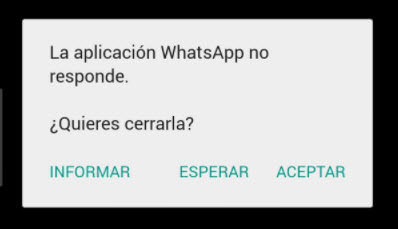
Wenn dieser Fehler sporadisch auftritt, sollten Sie sich keine Sorgen machen, da jede App manchmal abstürzt. Wenn es häufig vorkommt, sollten die folgenden Lösungen in den meisten Fällen funktionieren, es sei denn, Sie haben in der Android-Software eine Stelle berührt, die Sie nicht sollten. In diesem Fall müssen Sie sich daran erinnern, was Sie kürzlich getan haben, und es rückgängig machen.
Starten Sie das Handy neu
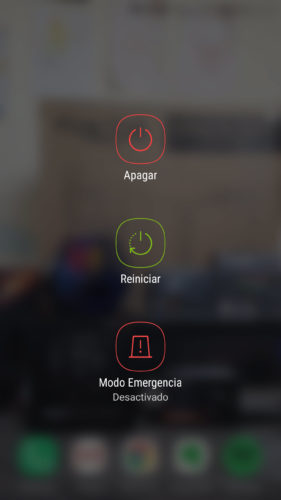
Es ist etwas Elementares, das der durchschnittliche Benutzer vor allem vergisst und das in vielen Fällen ohne Übertreibung das Problem löst. Schalten Sie Ihr Handy aus und wieder ein. Wenn Sie die Batterie entfernen und das Gerät fünf Minuten lang vollständig trennen können, wird es noch besser.
Stopp erzwingen, Cache und Daten löschen
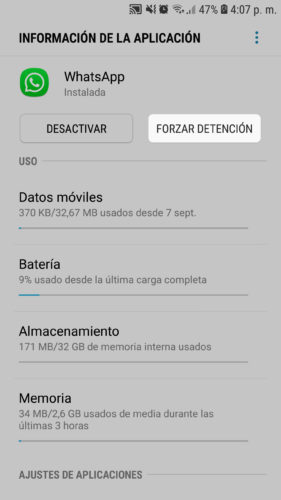
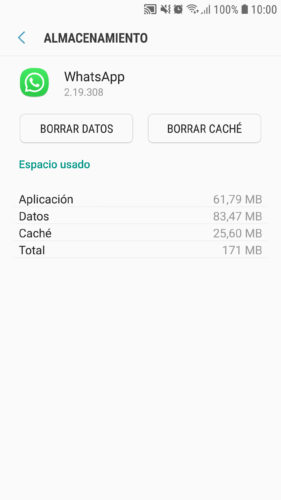
Stopp erzwingen : Damit wird die Anwendung einfach geschlossen.
Cache leeren : Android bietet jeder Anwendung einen kleinen Teil des Speichers, der als “Cache” bezeichnet wird, um häufig verwendete Daten zu speichern. Diese dienen dazu, die Anwendung schneller zu machen. Ein Beispiel für diese Daten sind die Miniaturansichten von Bildern , die angezeigt werden , wenn Sie die Galerieanwendung öffnen. Wenn diese Daten gelöscht werden, werden sie nach erneuter Verwendung der App neu generiert.
Daten löschen: Wird verwendet, um eine Anwendung neu zu starten . Das heißt, lassen Sie es so, wie es direkt nach der Installation war. Löscht alle Ihre lokalen Einstellungen, Konfigurationen und Daten (einschließlich des alten Caches).
Um diese Optionen zu finden, gehen Sie zu Android-Einstellungen> Anwendungen> Anwendungsname (in einigen Fällen Speicher).
Diese Optionen sind sicher anzuwenden. Denken Sie nur daran, dass Sie durch deren Verwendung Einstellungen, Anpassungen und lokale Daten wie den Fortschritt in einem Spiel verlieren können, insbesondere wenn Sie die Daten löschen. Das Stoppen und Löschen des Cache kann nur dazu führen, dass Sie aktuelle Daten oder Daten aus der letzten Sitzung verlieren.
Aktualisieren
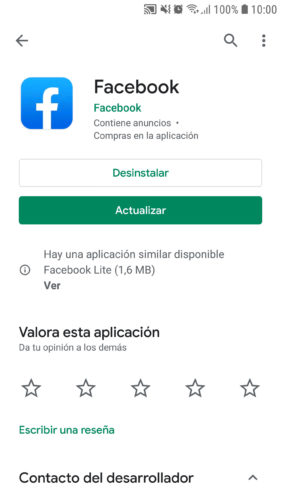
Android-Apps werden standardmäßig automatisch aktualisiert, aber suchen Sie für alle Fälle im Play Store nach der problematischen App und prüfen Sie, ob die Schaltfläche “Aktualisieren” verfügbar ist. Durch Updates patchen Entwickler immer wieder Fehler in ihren Anwendungen, die die Ursache für Probleme wie unerwartete Stopps sein können.
Deinstallieren und neu installieren
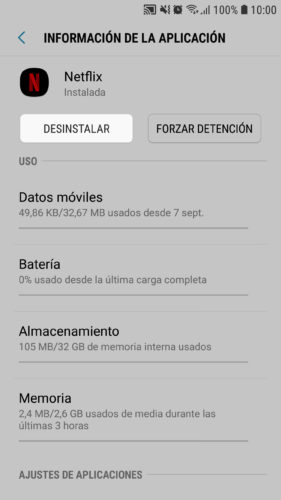
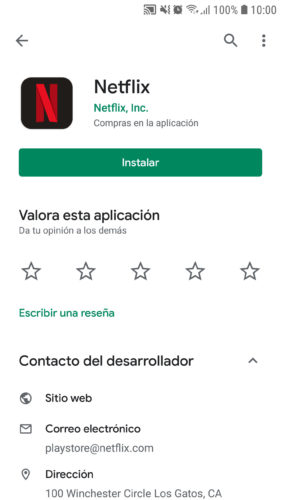
Gehen Sie zu Android-Einstellungen> Anwendungen> Anwendungsname> Deinstallieren. Gehen Sie dann zum Play Store, suchen Sie die App und installieren Sie sie erneut. Ja, manchmal löst dies, was Datenlöschung nicht kann.
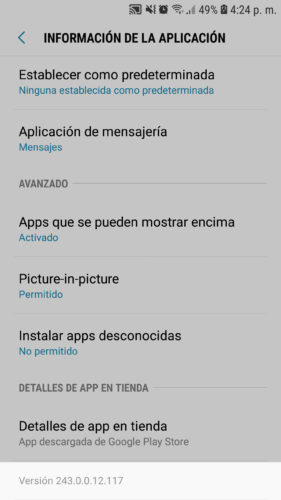
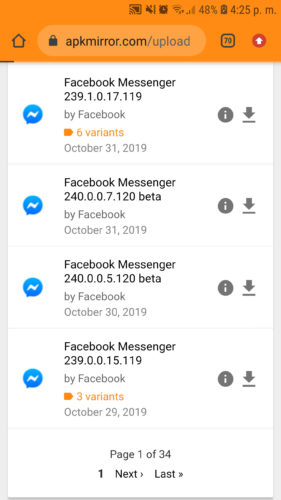
Eine andere Option, die für mich funktioniert hat, ist das Downgrade. Mit anderen Worten, laden Sie eine ältere Version herunter als die aktuell installierte, denn genauso wie Updates Dinge beheben, können sie auch Fehler bringen. Gehen Sie dazu zu Einstellungen> Anwendungen> Anwendungsname und oben oder unten sollten Sie die aktuelle Version sehen. Suchen Sie dann in APKMirror nach dem APK einer früheren Version und installieren Sie es, aber deinstallieren Sie zuerst die aktuelle Version.
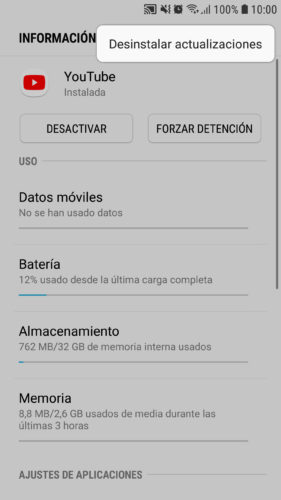
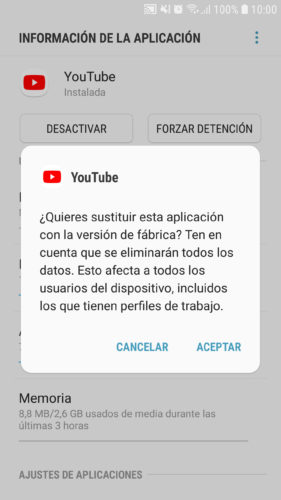
Wenn es sich um eine werkseitige Anwendung handelt, die Sie nicht deinstallieren können, suchen Sie im selben Verwaltungsbildschirm (Einstellungen> Anwendungen> Anwendungsname) nach der Option “Updates deinstallieren”. Möglicherweise befindet sich oben eine Menüschaltfläche.
Damit das Veraltete bestehen bleibt, deaktivieren Sie die automatischen Updates im Play Store (sowie in anderen Updatern), indem Sie zu Einstellungen> Apps automatisch aktualisieren und “Nein” aktivieren.